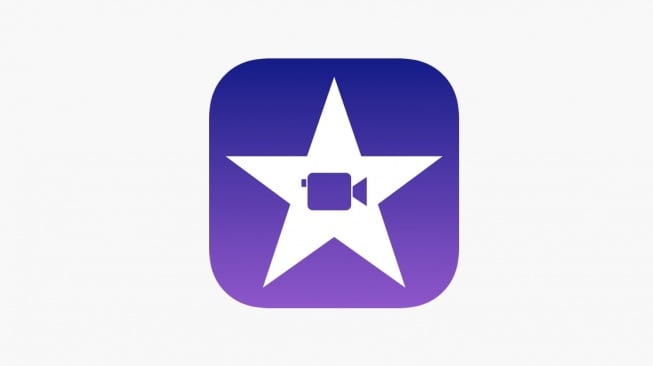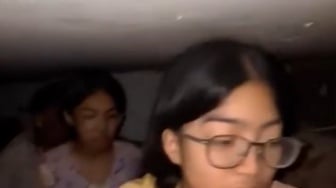Suara.com - iMovie merupakan aplikasi khusus Apple dengan kualitas luar biasa yang mampu memenuhi kebutuhan pengeditan video dasar. Setelah proyek video selesai, pengguna juga dapat mengekspornya dari iMovie untuk dibagikan.
Berikut ini cara mengekspor video di iMovie dari Mac dan iOS:
Cara mengekspor video iMovie di Mac
- Setelah selesai mengedit video, periksa kanan atas antarmuka iMovie. Pengguna akan melihat ikon Share yang terlihat seperti persegi dengan panah ke atas di dalamnya.
- Pengguna akan mendapatkan empat opsi. Untuk mengekspor sebagai file MOV, klik Export File. Opsi YouTube dan Facebook mengharuskan pengguna masuk ke akun tersebut melalui Mac.
- Setelah mengklik Export File, pengguna akan diminta untuk menentukan beberapa hal:
- Pertama, beri nama berbeda pada file. Pengguna juga dapat memilih apakah ingin video lengkap, visual saja, atau audio saja.
- Resolusi dan kualitas.
- Pengguna juga dapat meningkatkan kualitas hingga Pro-Res. Namun, memilih Pro-Res akan meningkatkan ukuran file secara signifikan. - Klik Next... dan sekarang pengguna dapat memilih tempat untuk mengekspor file video.
- Pilih Save. Pengguna akan melihat pengukur kemajuan kecil di kanan atas antarmuka iMovie.
![Aplikasi iMovie. [Apple]](https://media.suara.com/pictures/653x366/2024/04/03/15271-imovie.jpg)
Cara mengekspor video iMovie di iOS
- Untuk mengekspor video dari iMovie di iPhone atau iPad, ketuk Done di pojok kiri atas setelah pengguna selesai mengeditnya.
- Kemudian ketuk ikon Share di bagian bawah.
- Pilih Share Video.
- Pada opsi menu Share, pilih Save Video untuk menyimpan ke Photo Library. Pengguna juga dapat mengirim video ke penyimpanan cloud atau ke editor terinstal lainnya seperti LumaFusion. Memilih salah satu opsi ini akan memulai proses ekspor.
- Jika sudah selesai, pengguna akan melihat pop-up konfirmasi.
Itulah cara mudah untuk mengekspor video dari iMovie di Mac dan iOS.